随时通过任何 Windows、Mac、iOS、安卓和 Chromebook 设备快速轻松地访问您的远程 Linux 计算机。 学习如何设置和开始使用 Splashtop。
除了 Windows 和 Mac 之外,您现在可以使用 Splashtop Linux 远程桌面解决方案从任何设备远程控制您的 Ubuntu Linux 计算机!不需要在远程 Linux 计算机上有最终用户。只需在您需要访问的 Linux 计算机上设置 Splashtop,然后享受无限制的随时远程访问这些机器。
借助 Splashtop,商务专业人员可以远程工作,但即使从平板电脑或移动设备进行远程访问,他们仍然感觉自己好像坐在 Linux 系统前。 即使没有用户在场,IT 和 MSP 也可以远程连接和控制其客户的 Linux 计算机以提供支持。
了解如何使用 Splashtop 设置对 Linux 的远程访问,以及哪些 Splashtop 解决方案可以让你做到这一点。
什么是 Linux Remote Desktop?
Linux Remote Desktop 指能够使用其他设备远程访问和控制基于 Linux 的计算机。这一功能使用户可与 Linux 系统交互,就像在这台电脑前一样,增加灵活性和便利性以完成各类工作。
为什么需要 Linux 远程访问软件?
Linux 远程访问软件有几个主要优势:
增强灵活性:随时随地随时随地连接 Linux 系统,实现远程办公和访问。
高效 IT 支持:远程管�理 Linux 系统并排除故障,减少停机时间并缩短响应时间。
简化工作流程:访问和控制 Linux 桌面和应用程序,就像在现场一样,从而提高工作效率。
节约成本:利用远程访问功能,减少办公空间和差旅相关开支。
提高安全性:通过安全连接和高级加密,保护数据和系统免遭未经授权的访问。
用途广泛:通过灵活的远程访问解决方案,支持远程办公、客户支持、开发项目等各种需求。
Linux 远程访问软件可提高工作效率、IT 管理和安全性,是现代工作流程的重要工具。
如何设置 Linux 远程访问
Splashtop 可以轻松设置远程访问您的 Linux 计算机:
开始使用您选择的 Splashtop 解决方案(查看所有产品)并创建您的 Splashtop 帐户。
将 Splashtop Streamer 部署到你想要访问的 Linux 计算机上*。 安装直播器后,一定要启动它(之后,只要电脑开机,主播就会自动启动)。
在要用来访问 Linux 桌面的计算机、平板电脑和智能手机设备上安装 Splashtop Bus iness 应用程序。
您已完成设置!只需打开 Splashtop 商业应用程序并选择您的 Linux 计算机即可启动远程会话。
*Splashtop Linux Streamer 正式支持 Raspberry Pi 2或更新版本、Fedora 29-31、Ubuntu Desktop 16.04、18.04和20.04、CentOS 7和8以及 Red Hat Enterprise Linux (RHEL) 7.3-8.1。您也可以试用目前不支持的其他 Linux 发行版。
Splashtop 的远程桌面客户端 Splashtop Streamer 可以实现无人值守的远程访问(意味着无需最终用户在远程访问的计算机上)。 安装在远程计算机上后,你就可以通过 Splashtop Business 应用程序(适用于 Windows、Mac、iOS 和安卓)从任何其他设备访问该计算机。
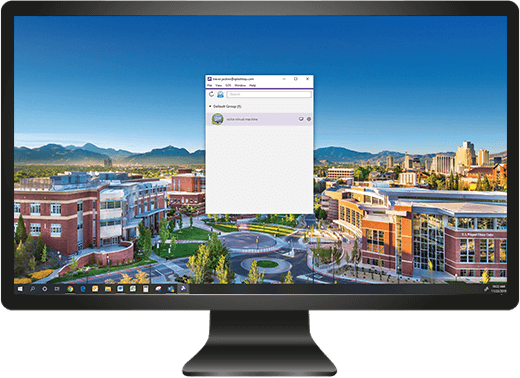
当您通过Splashtop帐户部署Splashtop Streamer时,该Streamer将绑定到您的帐户。然后,每当您在另一台设备上的Splashtop Business App中登录帐户时,都会看到有权访问的安装了streamer的计算机列表。
这使快速启动远程桌面连接变得容易。 无需记住和输入远程计算机的 IP 地址。
以下是从不同的操作系统和设备连接时远程访问Linux的样子。 另请参阅本文底部的允许远程访问Linux的Splashtop解决方案列表。
远程访问 Windows 到 Linux
部署 Splashtop Streamer 后,请务必在计算机上下载了 Splashtop Business App 的 Windows 版本。
选择 Linux 计算机后,将打开一个窗口并实时显示远程 Linux 计算机的屏幕。 从那里,您可以使用本地计算机上的鼠标和键盘来控制 Linux 计算机。 打开任何文件并使用任何你喜欢的应用程序。
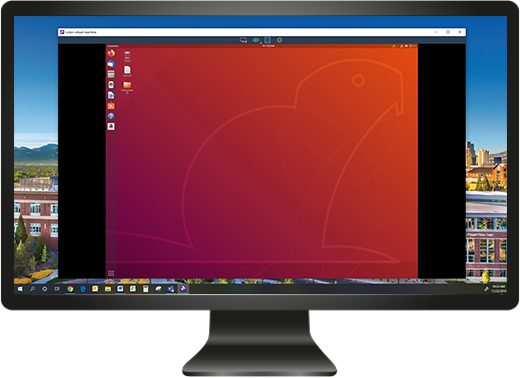
Windows计算机远程连接Linux计算机

远程 Linux 计算机
远程访问 Mac 到 Linux
确保在本地计算机上安装了 Splashtop Business App 的 Mac 版本,并且您的远程 Linux 计算机上安装了 Splashtop Streamer。
从那里,就像打开 Splashtop Business 应用程序并选择你的 Linux 计算机进行即时远程访问一样简单。
远程访问 iOS 到 Linux
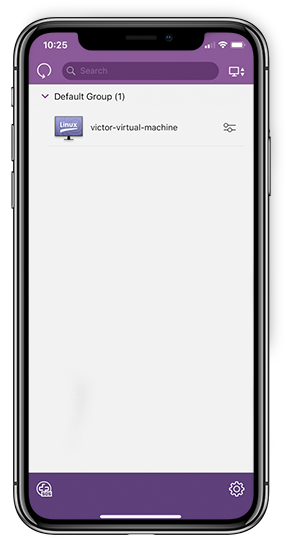
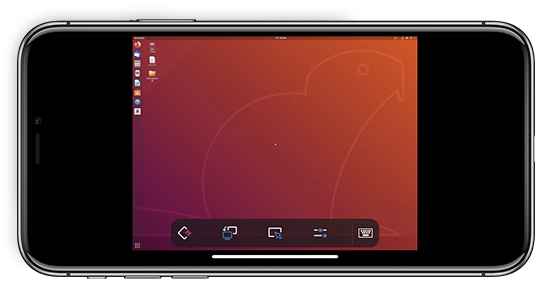
与从 Windows 或 Mac 进行访问类似,但你需要在苹果设备上使用 iOS 版本的 Splashtop Bus iness App。 然后你就能从 iPad 和 iPhone 远程访问 Linux 了。
远程访问 LinAndroid ux
适用于 Android 设备的Splashtop Business Ap的工作方式与应用在上述其他设备上的工作方式相同。设置后,打开 Android 设备上的应用程序,选择远程 Linux 计算机,然后享受对计算机的快速远程访问和控制。
远程访问 Chromebook 到 Linux
没有适用于 Chromebook 设备的应用程序。 但是,通过 Splashtop Business Chrome 扩展程序,你可以登录你的 Splashtop 帐户,查看你的远程计算机列表,然后选择你想要远程访问的计算机。
Splashtop Business Chrome 扩展程序使您可以轻松地从 Chromebook 设备远程控制 Linux 计算机。
适用于 Linux 的 Splashtop Remote Desktop 的5个主要功能
Splashtop 可为 Linux 远程桌面访问提供多种强大功能:
高性能访问:快速、灵敏的远程访问,延迟很低,支持高质量图形,让远程办公就像直接在 Linux 设备上一样无缝。
跨平台兼容性:可以从各种设备(包括 Windows、Mac、iOS、Android 和 Chromebook)连接 Linux 计算机,确保访问系统的灵活性。
无需最终用户在场:无需终端用户在场即可访问 Linux 系统,非常适合远程办公和 IT 支持。
强大的安全性:通过端到端加密、安全身份验证和双因素身份验证等功能,保护数据和连接的安全。
设置简单:在 Linux 上安装 Splashtop Streamer 以及在控制端设备安装 Splashtop Business 过程都简单明了,可快速设置以进行远程访问。
Splashtop 的 Linux 远程桌面解决方案集性能、安全性和易用性于一身,可提供高效的远程访问体验。
立即试用 Splashtop:适用于 Linux 的远程桌面解决方案
Splashtop 为商务人士、IT 团队、MSP 和服务台专业人员提供高性价比远程桌面软件。 立即免费试用!





